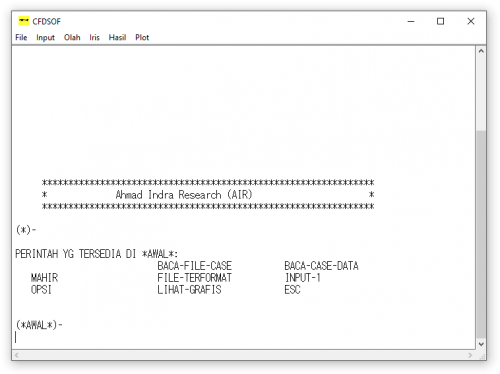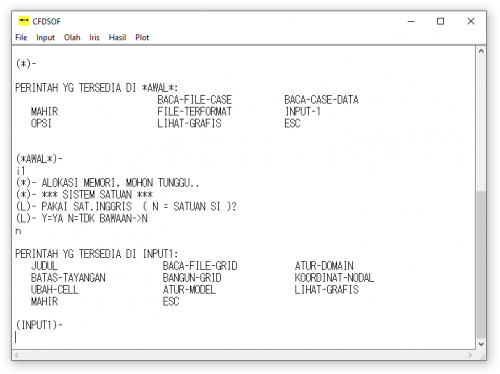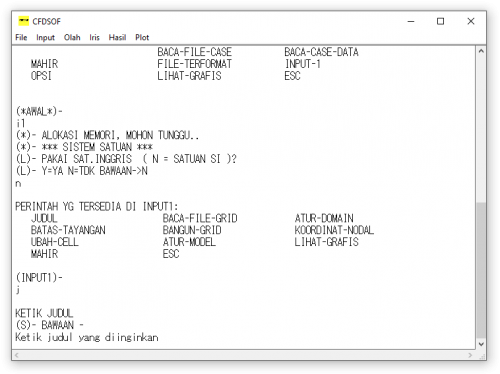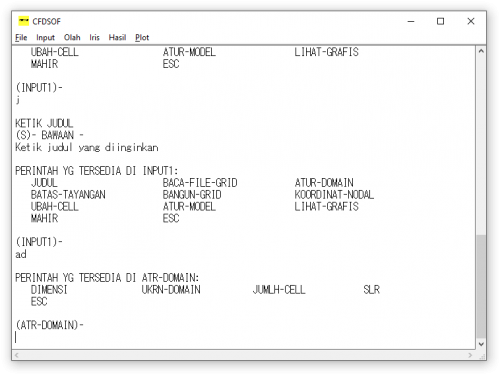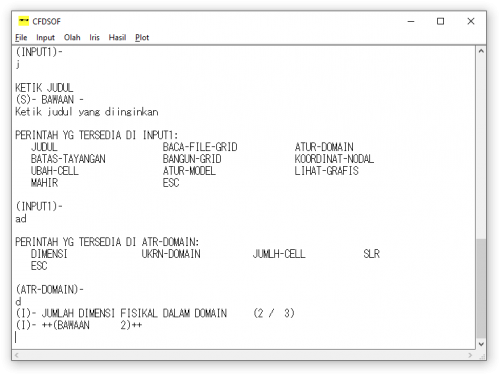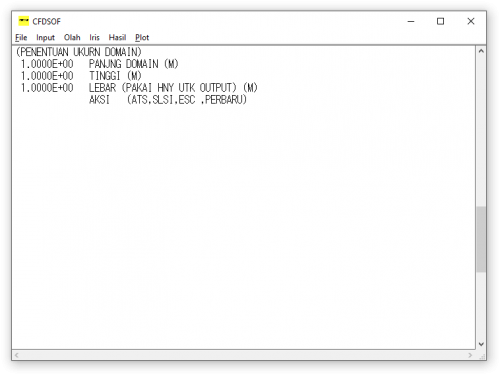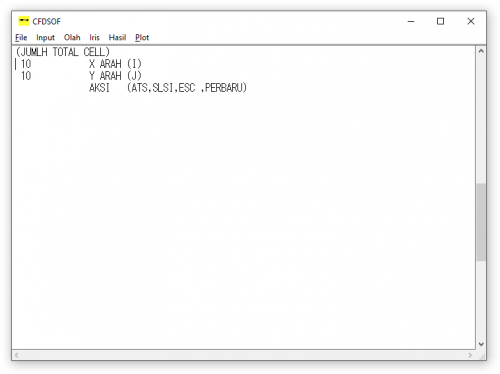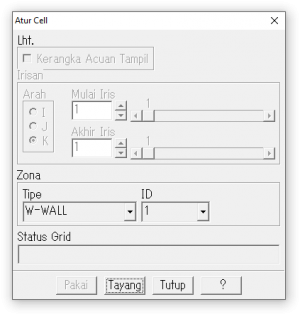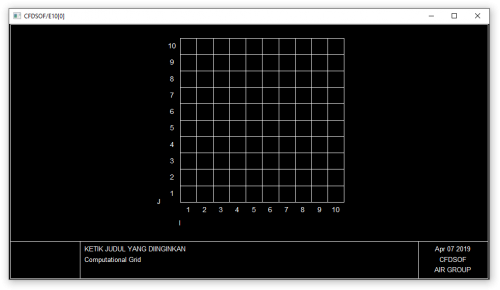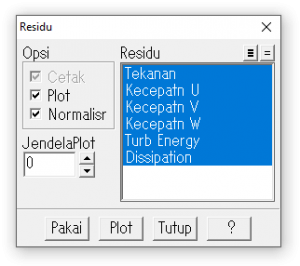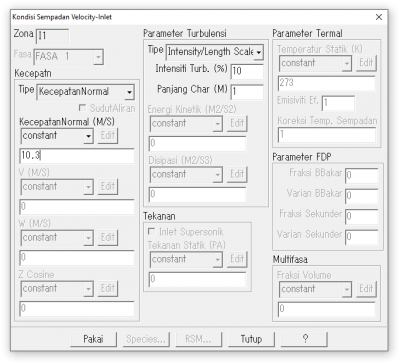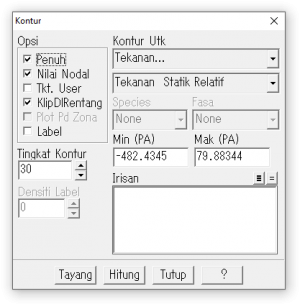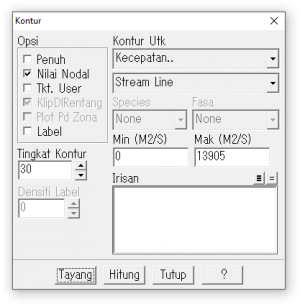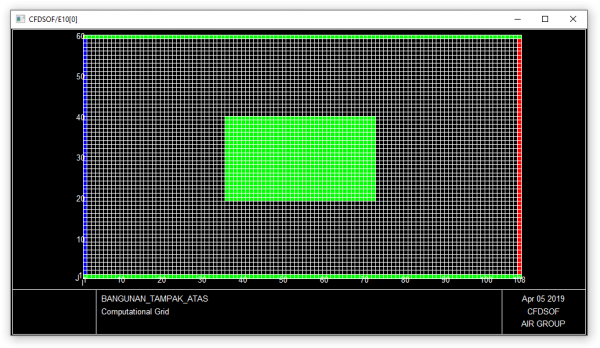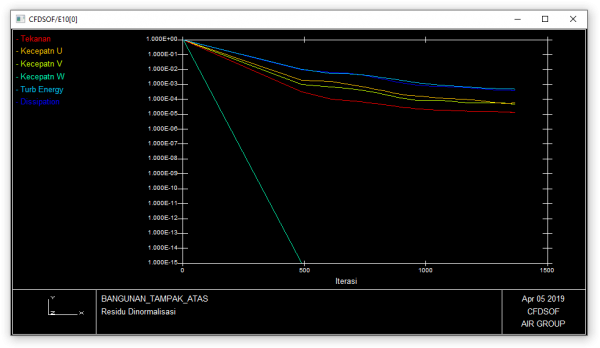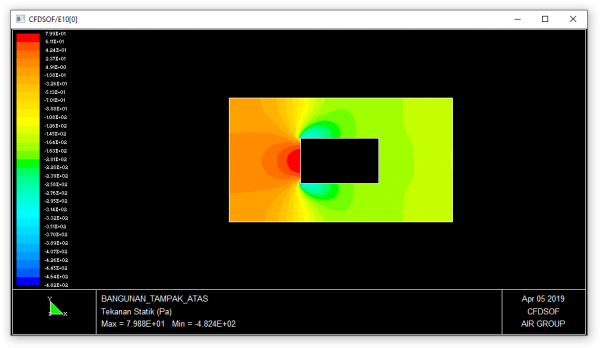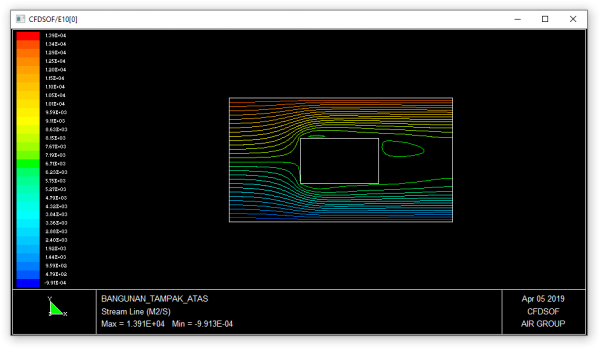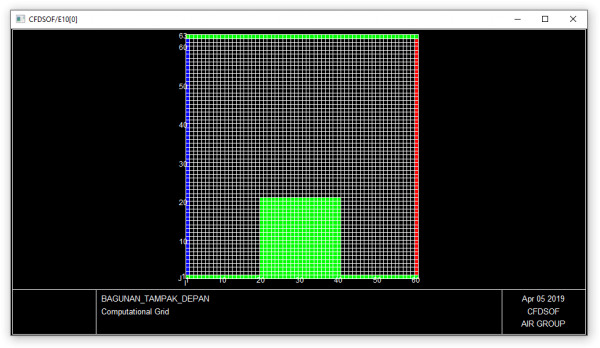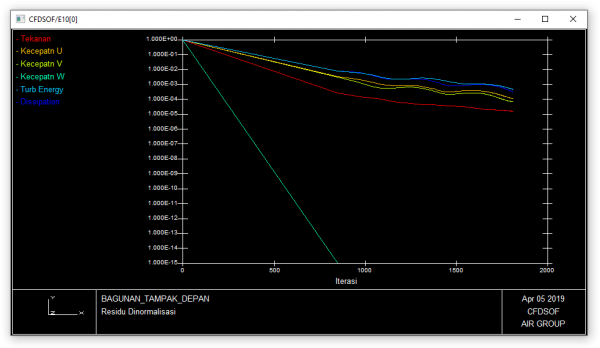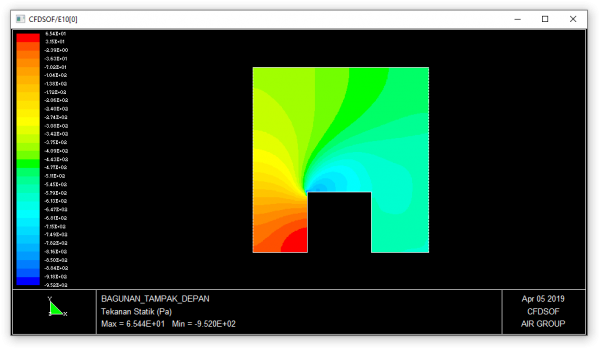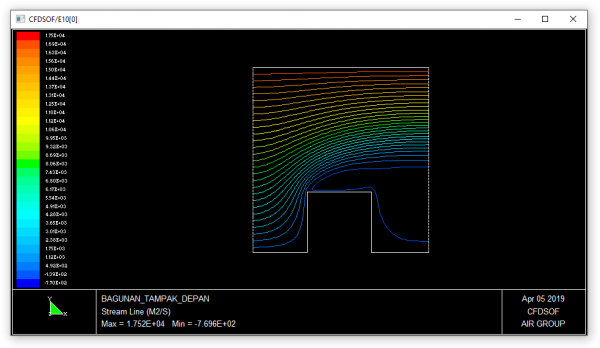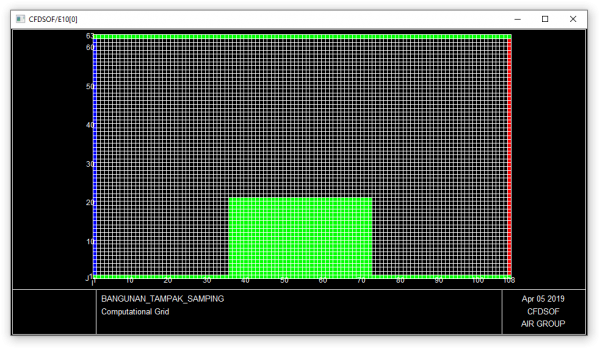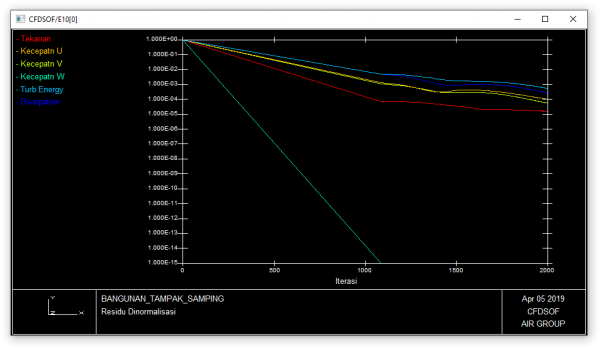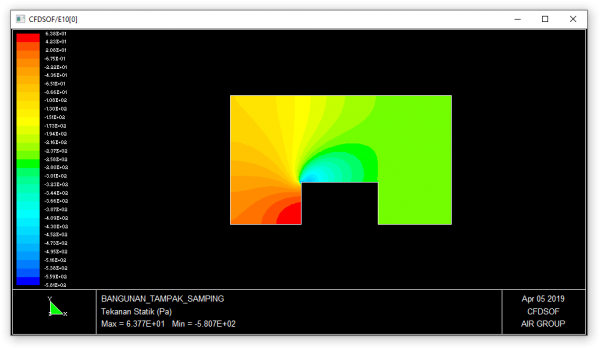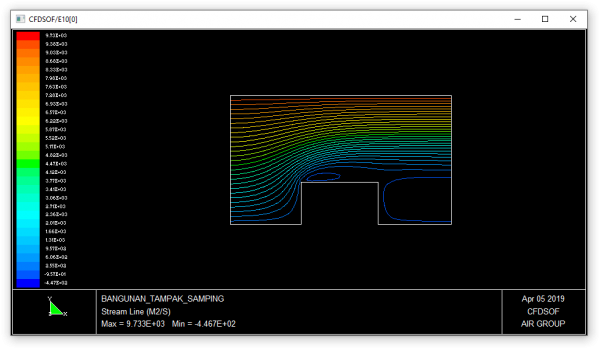Difference between revisions of "Analisis Bangunan Terhadap Angin - Ismail"
Ismailbagus (talk | contribs) |
Ismailbagus (talk | contribs) |
||
| Line 59: | Line 59: | ||
<div style="text-align: center;">Gambar 13. Tampilan Kontur untuk Kecepatan Angin</div> | <div style="text-align: center;">Gambar 13. Tampilan Kontur untuk Kecepatan Angin</div> | ||
| − | ===Tampak | + | ===Bangunan Tampak Atas=== |
| − | + | Bangunan yang akan dianalisis memiliki ukuran 18 x 10 x 10.5 m<sup>3</sup>, sehingga untuk bangunan tampak atas spesifikasi yang digunakan untuk diinput adalah: | |
| − | |||
| − | + | UKRN-DOMAIN | |
| − | + | PANJANG DOMAIN: 54 m | |
| + | TINGGI: 30 m | ||
| + | LEBAR: 31.5 m | ||
| + | JUMLH CELL | ||
| + | ARAH X: 108 | ||
| + | ARAH Y: 60 | ||
| − | + | Dari spesifikasi tersebut, kemudian bangunan dibentuk seperti gambar 14. | |
| − | [[File:Fl447_2019-04- | + | [[File:Fl447_2019-04-05_16-45-10.png|center|600px]] |
| + | <div style="text-align: center;">Gambar 14. Tampilan Cell untuk Bangunan Tampak Atas</div> | ||
| − | + | Setelah itu data disimulasikan dan didapatkan hasil seperti gambar di bawah ini | |
| − | [[File:Fl447_2019-04- | + | [[File:Fl447_2019-04-05_16-47-18.png|center|600px]] |
| + | <div style="text-align: center;">Gambar 15. Plot Iterasi untuk Bangunan Tampak Atas</div> | ||
| + | [[File:Fl447_2019-04-05_16-47-55.png|center|600px]] | ||
| + | <div style="text-align: center;">Gambar 16. Kontur Tekanan untuk Bangunan Tampak Atas</div> | ||
| + | [[File:Fl447_2019-04-05_16-48-05.png|center|600px]] | ||
| + | <div style="text-align: center;">Gambar 17. Kontur Kecepatan Angin untuk Bangunan Tampak Atas</div> | ||
| − | ===Tampak | + | ===Bangunan Tampak Depan=== |
| − | + | Spesifikasi yang digunakan dalam menganalisis bangunan tampak depan adalah: | |
| − | |||
| − | + | UKRN-DOMAIN | |
| − | + | PANJANG DOMAIN: 30 m | |
| + | TINGGI: 31.5 m | ||
| + | LEBAR: 54 m | ||
| + | JUMLH CELL | ||
| + | ARAH X: 60 | ||
| + | ARAH Y: 63 | ||
| − | + | Dari spesifikasi tersebut, kemudian bangunan dibentuk seperti gambar 18. | |
| − | [[File:Fl447_2019-04-05_16- | + | [[File:Fl447_2019-04-05_16-58-53.png|center|600px]] |
| + | <div style="text-align: center;">Gambar 18. Tampilan Cell untuk Bangunan Tampak Depan</div> | ||
| − | + | Setelah itu data disimulasikan dan didapatkan hasil seperti gambar di bawah ini | |
| − | [[File:Fl447_2019-04- | + | [[File:Fl447_2019-04-05_17-00-53.png|center|600px]] |
| + | <div style="text-align: center;">Gambar 19. Plot Iterasi untuk Bangunan Tampak Depan</div> | ||
| + | [[File:Fl447_2019-04-05_17-01-08.png|center|600px]] | ||
| + | <div style="text-align: center;">Gambar 20. Kontur Tekanan untuk Bangunan Tampak Depan</div> | ||
| + | [[File:Fl447_2019-04-05_17-01-17.png|center|600px]] | ||
| + | <div style="text-align: center;">Gambar 21. Kontur Kecepatan Angin untuk Bangunan Tampak Depan</div> | ||
| − | ===Tampak | + | ===Bangunan Tampak Samping=== |
| − | + | Spesifikasi yang digunakan dalam menganalisis bangunan tampak samping adalah: | |
| − | |||
| − | + | UKRN-DOMAIN | |
| − | + | PANJANG DOMAIN: 54 m | |
| − | + | TINGGI: 31.5 m | |
| − | + | LEBAR: 30 m | |
| − | + | JUMLH CELL | |
| − | + | ARAH X: 108 | |
| − | + | ARAH Y: 63 | |
| − | |||
| − | |||
| − | |||
| − | |||
| − | |||
| − | |||
| − | |||
| − | |||
| − | |||
| − | |||
| + | Dari spesifikasi tersebut, kemudian bangunan dibentuk seperti gambar 22. | ||
| + | [[File:Fl447_2019-04-05_16-53-44.png|center|600px]] | ||
| + | <div style="text-align: center;">Gambar 22. Tampilan Cell untuk Bangunan Tampak Depan</div> | ||
| + | Setelah itu data disimulasikan dan didapatkan hasil seperti gambar di bawah ini | ||
| + | [[File:Fl447_2019-04-05_16-54-50.png|center|600px]] | ||
| + | <div style="text-align: center;">Gambar 23. Plot Iterasi untuk Bangunan Tampak Depan</div> | ||
| + | [[File:Fl447_2019-04-05_16-55-04.png|center|600px]] | ||
| + | <div style="text-align: center;">Gambar 24. Kontur Tekanan untuk Bangunan Tampak Depan</div> | ||
| + | [[File:Fl447_2019-04-05_16-55-26.png|center|600px]] | ||
| + | <div style="text-align: center;">Gambar 25. Kontur Kecepatan Angin untuk Bangunan Tampak Depan</div> | ||
</div> | </div> | ||
Revision as of 18:58, 7 April 2019
Contents
Pembukaan
Mengetahui fenomena aerodinamika pada bangunan menjadi hal penting karena angin sendiri memiliki beban yang dapat mengganggu kestabilan bangunan, terutama bila bangunan tersebut cukup tinggi. Ketika kecepatan angin kencang, bangunan dapat roboh karena tidak kuat untuk menahan beban yang diberikan oleh angin. Sehingga beban angin yang kearah horizontal perlu dimasukkan ke dalam analisis struktur bangunan agar bangunan lebih aman untuk dihuni. Untuk menganalisis bangunan, akan digunakan software CFDSOF yang berfungsi untuk mengetahui bagaimana kondisi angin pada saat bertubrukan dengan bangunan. Pada analisis yang akan dilakukan dalam tugas ini, analisis akan dilakukan dalam 3 sisi, yaitu tampak depan, tampak samping, dan tampak atas. Masing-masing tampak dilakukan untuk mengetahui keadaan dari streamline angin tersebut dari berbagai sisi.
Pengaturan dalam CFDSOF
CFDSOF merupakan software CFD (computational fluid dynamic/komputasi dinamika fluida) yang dibuat oleh Dr. Ahmad Indra yang juga merupakan dosen Teknik Mesin Universitas Indonesia.
Sebelum digunakan, file cfdsof.exe perlu diekslusi dulu dalam antivirus supaya mencegah terjadinya 'false-positive' yang menyebabkan file cfdsof.exe terhapus dari folder. Setelah itu klik cfdsof dan akan muncul tampilan muka seperti gambar di bawah berikut
Setelah itu, untuk memulai analisis pilih INPUT1 dengan cukup mengetik "i1" pada software tersebut. Pada Input-1, ketik "j" untuk menulis judul analisis yang ingin digunakan.
Setelah itu baru kita masukkan data apa yang akan kita gunakan untuk menganalisis. Data-data yang akan kita gunakan dapat diinput dalam "ATUR-DOMAIN" dan untuk mengaksesnya cukup hanya mengetik "ad" dan akan muncul tampilan perintah yang dapat kita lakukan. Ketik "d" untuk mengatur dimensi yang akan kita pakai. Ada 2 jenis dimensi yang dapat kita gunakan, yaitu 2 dimensi atau 3 dimensi. Akan tetapi yang digunakan dalam analisis bangunan ini adalah 2 dimensi, sehingga ketik "2" untuk memilih 2 dimensi.
Selanjutnya, pilih "UKRN-DOMAIN" untuk mengatur ukuran dari domain yang akan kita pakai untuk analisis. Cara mengakses perintah "UKRN-DOMAIN" hanya cukup untuk mengetik "ud" saja kemudian ketik "n" untuk koordinat kartesian. Rule of thumb untuk menentukan berapa panjang dan lebar domain biasanya dapat ditentukan dengan mengalikan panjang benda yang akan dianalisis dengan 3. Akhiri inputan UKRN-DOMAIN dengan mengetik "slsi." Untuk mengatur ukuran cell, kita dapat mengetik "jc" untuk mengakses tampilan "JMLH-CELL." Seperti dengan yang sebelumnya, akhiri inputannya dengan "slsi."
Buka tampilan cell, dengan masuk ke "Input > Cell..." kemudian pilih "Tayang." Nanti akan muncul tampilan seperti pada gambar 9, dan kemudian membuat sistem dengan mengklik salah satu cell (atau mendrag cell) dan dalam tampilan gambar 8 pilih tipe apa dan kemudian klik "Pakai."
Adapun pengaturan-pengaturan tambahan yang diset sama rata pada semua analisis yang akan dilakukan adalah
- Residu
Cara menyetting residu adalah cukup membuka "Olah > Amatan > Residu" kemudian akan muncul seperti gambar 10. Pada subkategori "Opsi" centang semua opsi.
- Kecepatan Angin
Kecepatan angin yang akan digunakan adalah 10.3 m/s. Untuk mengatur kecepatan angin, cukup untuk membuka "Input > KS..." dan dalam subkategori "zona" pilih input kemudian dengan tipe inlet "velocity-inlet" klik "Set..." setelah itu akan muncul tampilan seperti gambar 11.
- Kontur untuk tekanan:
Setelah iterasi dijalankan, kemudian pilih "Hasil > Input..." kemudian akan muncul tampilan seperti gambar 12. Pada subkategori "Kontur Utk" pilih "Tekanan" dan pada subkategori "Opsi," centang "Penuh."
- Kontur untuk kecepatan angin:
Sama dengan kontur untuk tekanan, tetapi pada subkategori "Opsi," "Penuh" tidak perlu dicentang. Apabila ingin streamline menjadi lebih detail, cukup meningkatkan angka "Tingkat Kontur" dari 30 menjadi angka yang diinginkan.
Bangunan Tampak Atas
Bangunan yang akan dianalisis memiliki ukuran 18 x 10 x 10.5 m3, sehingga untuk bangunan tampak atas spesifikasi yang digunakan untuk diinput adalah:
UKRN-DOMAIN
PANJANG DOMAIN: 54 m TINGGI: 30 m LEBAR: 31.5 m
JUMLH CELL
ARAH X: 108 ARAH Y: 60
Dari spesifikasi tersebut, kemudian bangunan dibentuk seperti gambar 14.
Setelah itu data disimulasikan dan didapatkan hasil seperti gambar di bawah ini
Bangunan Tampak Depan
Spesifikasi yang digunakan dalam menganalisis bangunan tampak depan adalah:
UKRN-DOMAIN
PANJANG DOMAIN: 30 m TINGGI: 31.5 m LEBAR: 54 m
JUMLH CELL
ARAH X: 60 ARAH Y: 63
Dari spesifikasi tersebut, kemudian bangunan dibentuk seperti gambar 18.
Setelah itu data disimulasikan dan didapatkan hasil seperti gambar di bawah ini
Bangunan Tampak Samping
Spesifikasi yang digunakan dalam menganalisis bangunan tampak samping adalah:
UKRN-DOMAIN
PANJANG DOMAIN: 54 m TINGGI: 31.5 m LEBAR: 30 m
JUMLH CELL
ARAH X: 108 ARAH Y: 63
Dari spesifikasi tersebut, kemudian bangunan dibentuk seperti gambar 22.
Setelah itu data disimulasikan dan didapatkan hasil seperti gambar di bawah ini